Databaseanalyseværktøjer hjælper DBA'er med at identificereuoverensstemmelser og ulogiske forbindelser mellem datasæt, så de kan fjernes fra databasen. Funktionen til databaseanalyseværktøjer afhænger dog af den platform, hvorpå databasen er bygget. For eksempel har relationel database, der er oprettet i MS Access, behov for en hel række forskellige DB-analyseværktøjer end en, der er oprettet ved hjælp af MySQL. Hvis du leder efter et alt-i-en-databaseanalyseværktøj, der kan hjælpe dig med at identificere og rense overflødige poster fra databasen, er oddsene for, at du støder på et betalt værktøj, høje. I dag opdagede vi en open source, java-baseret værktøj kaldet DataCleaner der implementerer en række databaseanalyser og rengøringsbegreber inklusive Datakvalitet, Master Data Management, Dataprofilering, og Overvågning af datakvalitet, for at fjerne alle overflødige datasæt fraspecificeret datalager. Applikationen understøtter en bred vifte af databaseplatforme og datafiler inklusive CSV, MS Excel (XLS og XLSX), MS Access, SAS-bibliotek, DBase-database, Fast breddefil, XML, OpenOffice-database, MonoDB, MySQL, Oracle og MS SQL Server .
Derudover giver det prøveforbindelsestrenge og andre muligheder for at hjælpe dig med hurtigt at oprette forbindelser med din database. Når databasen er tilsluttet eller datasæt hentes fra specificeret DB, giver den dig mulighed for at se komplet Metadata information om DB-tabeller, så du nemt kan ændre de krævede felter og rækker. Desuden inkluderer det en omfattende filtre funktion, der kan hjælpe dig med kun at se den krævede del af databasen. Du kan anvende adskillige betingede filtre i databasen inklusive Tilsvarende, Max rækker, Nul kontrol, Antal rækkevidde, Enkelt ord, Strengmønster match, og Strengværdiinterval. Du har også friheden til at finpusse med udvalgte filtre for at imødekomme kravene til data mining.
DataCleaner leveres med en transformer funktion, der giver dig mulighed for at forarbejde dataene til at udtrække, kombinere og generere separate værdier. Den indbyggede Analyzer giver omfattende Datakvalitet og Dataprofilering handlinger, der hjælper dig med at analysere indholdet af den valgte database. Det inkluderer et antal analysefunktioner såsom Boolsk analysator, karaktersætfordeling, datagapanalysator, matchende analysator, mønster finder, strenganalysator, ugedag og værdifordeling og mere.
Hovedgrænsefladen viser den understøttede datastoretyper. Alt hvad du behøver er at vælge databasetypen og konfigurere forbindelsesdetaljerne. Hvis du f.eks. Vil rense og analysere MySQL-database, skal du indtaste databasenavn, drevklassens navn, forbindelsesstreng og brugernavn og adgangskode. Du kan åbne Excel- eller Access-databasefilen ved blot at specificere den komplette sti. Når forbindelsen er etableret, tilføjer den databasen til listen. Kontroller nu den database, du vil analysere, og klik på Analysere.
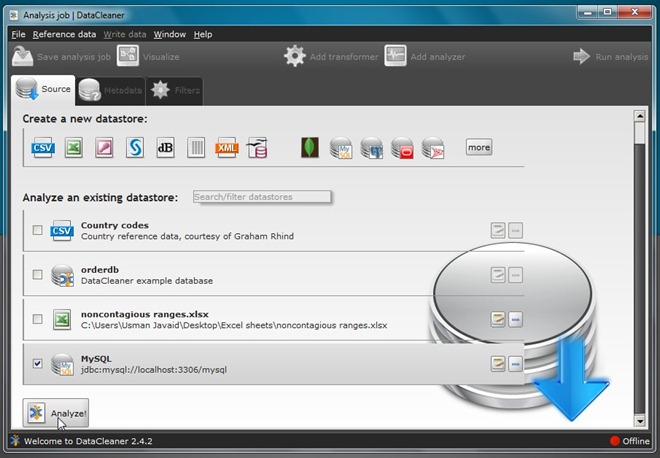
Den venstre sidepanel indeholder databaser fra valgtdatastore, så du kan udforske datasættene. Du skal vælge felterne for at udføre analyse. Bare dobbeltklik på de felter, du vil inkludere, og det vil vise dem i Kilde fane. Du kan kontrollere datasættene og deres type og fjerne unødvendige felter.
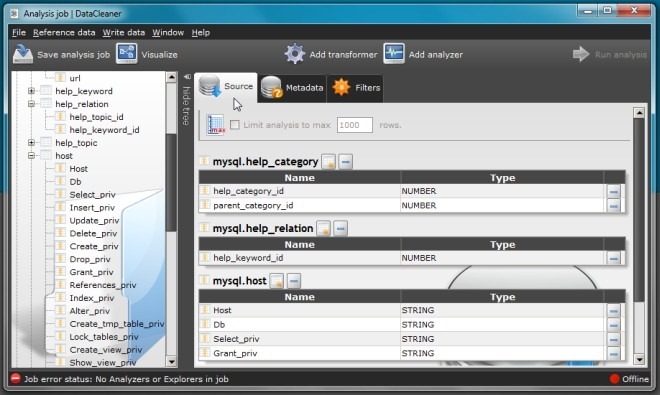
Under Metadata fanen finder du alle metadataoplysninger, herunder tabel, kolonne, typefamilie (baseret på gemte data), type, indfødt type, størrelse, nullable tilstand, indeksstatus.
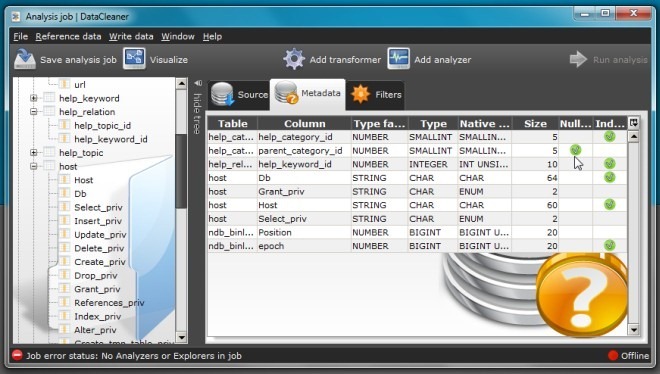
Det filtre fane giver dig mulighed for at inkludere alle ovennævnte filtreat udtrække specifikke oplysninger fra kolonner. Det giver dig mulighed for at føje flere typer filtre til listen, så du nemt kan filtrere de krævede datasæt. Når du har tilføjet et filter, skal du kollapse filtervinduet og derefter klikke på Tilføj filter for at vælge den type filter, du vil bruge.
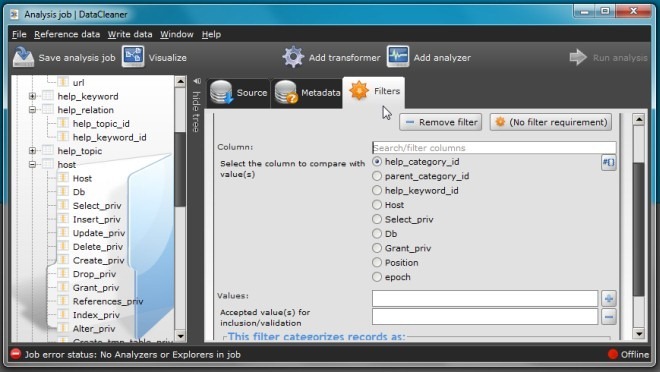
Analyzer er sandsynligvis den mest nyttige funktion vedAnsøgning. Som nævnt før giver det dig mulighed for at vælge forskellige slags analyser. Den giver dig ikke kun en detaljeret analyserapport, den giver dig også mulighed for at oprette analysegrafer. Vælg blot den krævede type analyse og udfyld de krævede oplysninger. Når det er gjort, skal du klikke på Kør analyse.
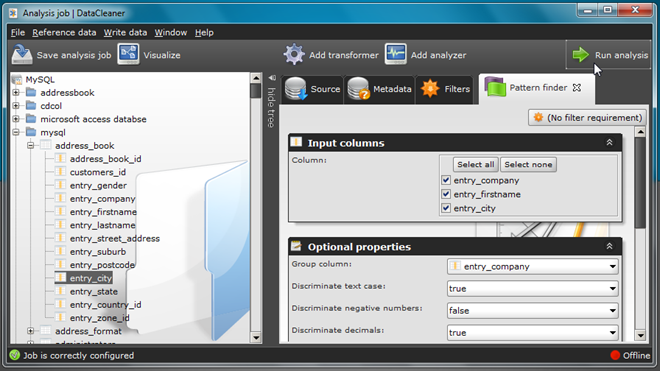
Når det klikkes, begynder det at oprette analyserapport. Det Fremskridt fanebladet information viser alle de processer, den kører, mens analysen genereres.
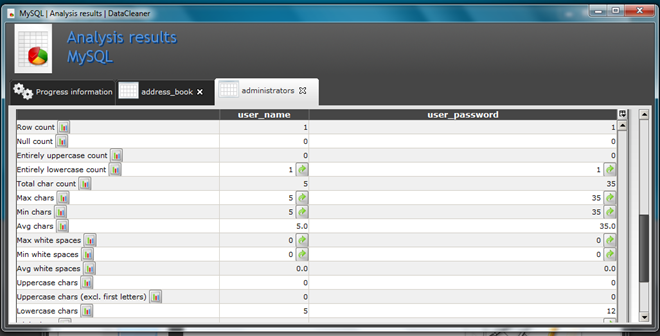
Du kan dobbeltklikke på kurve knap til stede i første felt for at plotte dataene pågrafen. DataCleaner giver dig mulighed for at gemme jobene. Det opretter en XML-fil, der indeholder analyserapporten. Analysejobfiler kan ses ved at åbne XML-filen fra Fil -> Åben analyse job.
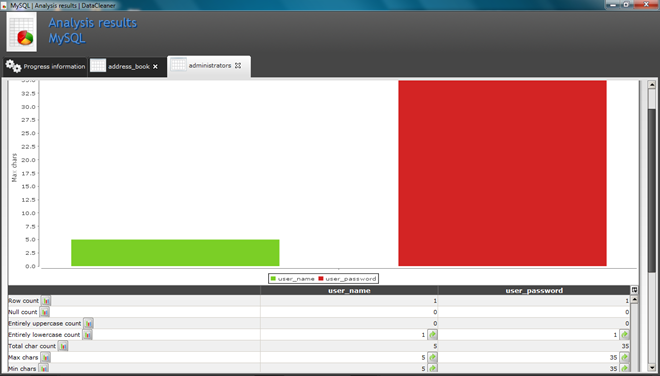
DataCleaner tilbyder mulighed for at skrive data i løbet afforskellige stadier af dataanalyse. For eksempel. Filtre-funktionen giver dig mulighed for at skrive rensede data til en separat fil. Du kan eksportere de filtrerede data til CSV-fil, oprette Excel-regneark, lave iscenesættelsestabel eller indsætte dataene direkte i en tabel.
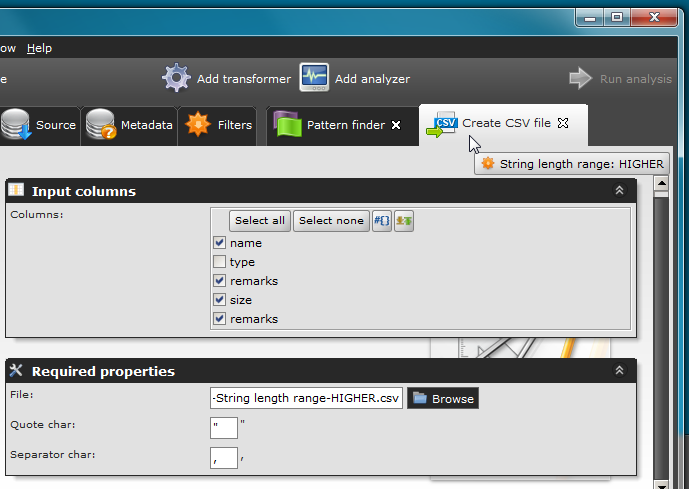
DataCleaner er en massiv dataanalyse ogrengøringsværktøj, der understøtter Windows, Linux og Mac OS X. Vi har forsøgt at dække de mest fremtrædende funktioner i applikationen og har måske gået glip af nogle nyttige værktøjer og muligheder. Du kan finde detaljerede hjælpehåndbøger og brugsanvisninger fra produktsiden. Det skal bemærkes, at det kræver, at den nyeste JRE (Java Runtime Environment) fungerer.
Download DataCleaner













Kommentarer